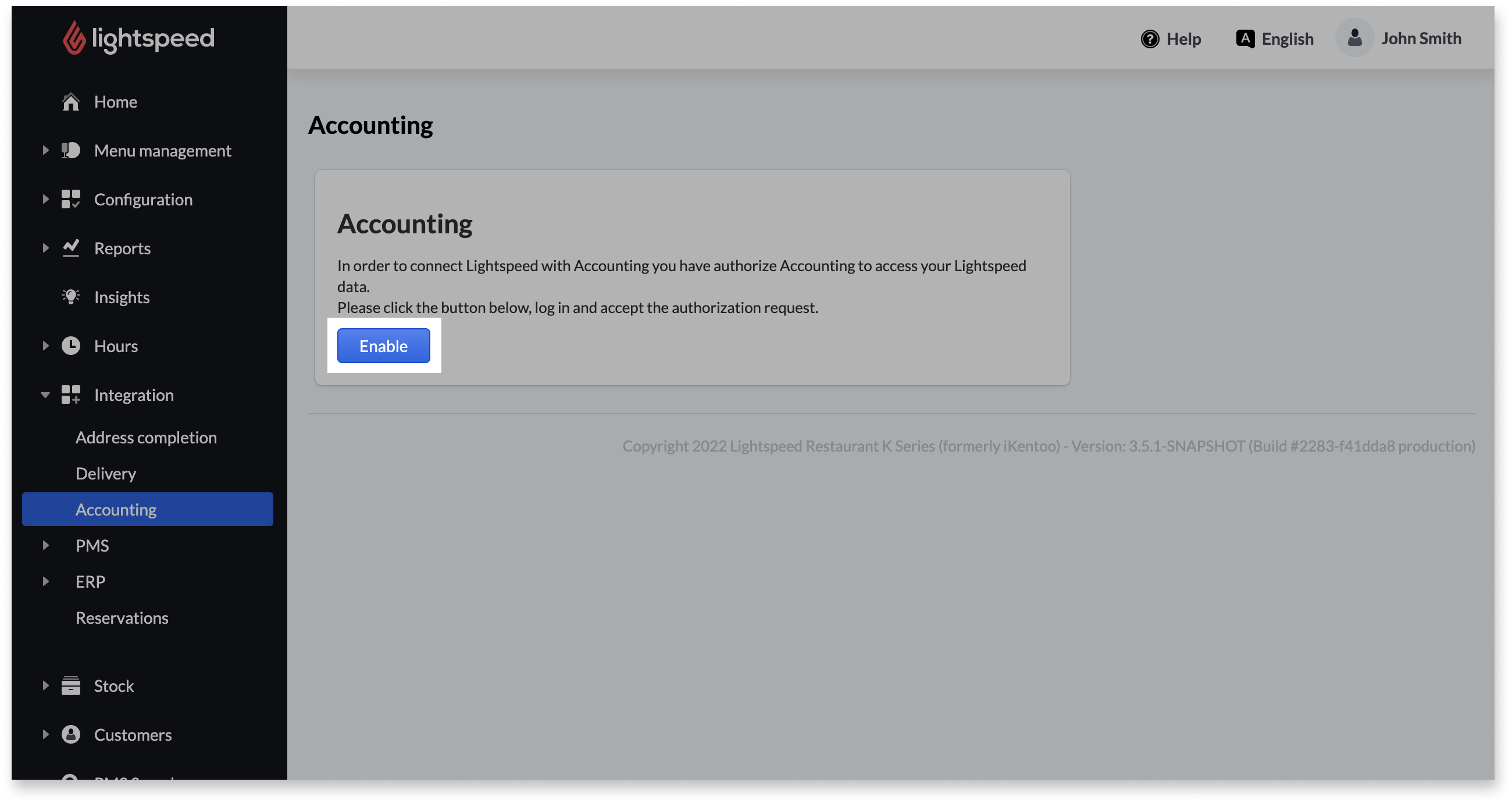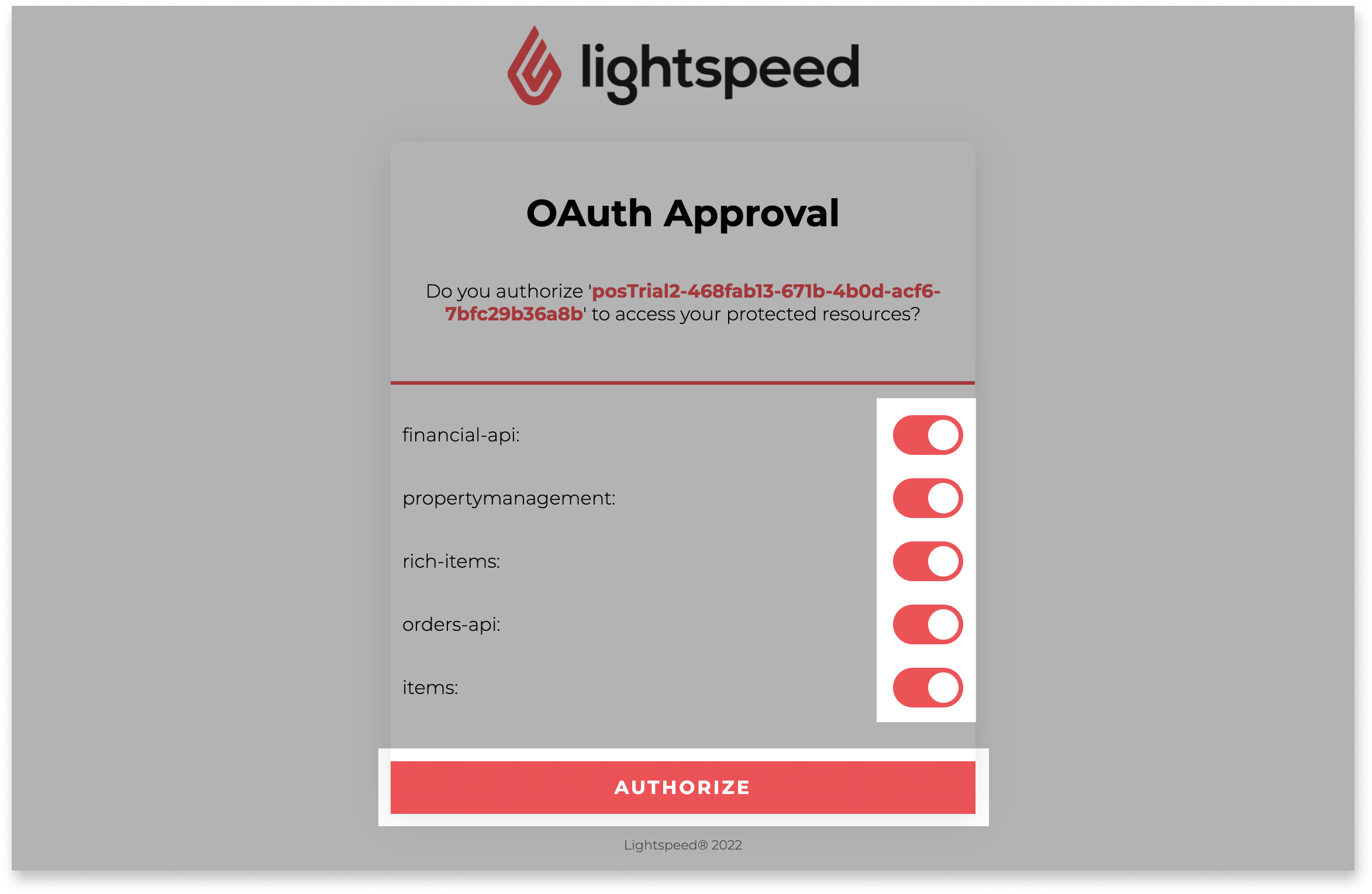In dit artikel
- Lightspeed Accounting inschakelen
- Je boekhoudsoftware verbinden
- Een synchronisatieschema en boekingsmethode instellen
- Rekeningen toewijzen en aanvullende instellingen
- Wat nu?
Configureer Lightspeed Accounting door het in te schakelen in je backoffice, ondersteunde boekhoudsoftware, zoals QuickBooks, te verbinden en de synchronisatie-instellingen te configureren. Lightspeed-verkoopgegevens worden dagelijks of wekelijks gesynchroniseerd met je boekhoudsoftware, per item of omzetgroep, en met aangepaste rekeningtoewijzingen op basis van je instellingen.
Inhoudsopgave:
- Lightspeed Accounting inschakelen
- Je boekhoudsoftware verbinden
- Een synchronisatieschema en boekingsmethode instellen
- Rekeningen toewijzen en aanvullende instellingen
Lightspeed Accounting inschakelen
Begin met het instellen van Lightspeed Accounting door deze functie in de backoffice in te schakelen. Zodra deze functie is ingeschakeld, ga je verder met de configuratie door je boekhoudsoftware te verbinden om te bepalen met welk programma de verkoopgegevens worden gesynchroniseerd.
Belangrijk: Lightspeed Accounting is momenteel in bepaalde regio's beschikbaar als een betaalde add-on voor bestaande Lightspeed Restaurant-abonnementen. Neem contact op met je salesaccountmanager of stuur een e-mail naar sales@lightspeedhq.com voor meer informatie over het aanschaffen van Lightspeed Accounting.
- - Log in op de backoffice met je Lightspeed Restaurant-gegevens.
- - Ga in het navigatiemenu naar Integratie > Boekhouding.
- - Klik op Inschakelen.
- - Voer de Lightspeed Restaurant-inloggegevens voor een beheerder in en klik op Inloggen.
- - Schakel alle schakelopties in en klik vervolgens op Autoriseren om de integratie toegang te geven tot je Lightspeed-verkoopgegevens.
- - Volg de stappen in Je boekhoudsoftware verbinden om door te gaan met het instellen van Lightspeed Accounting.
Je boekhoudsoftware verbinden
Nadat je Lightspeed Accounting hebt ingeschakeld, verbind je je boekhoudsoftware om te bepalen met welk programma Lightspeed-verkoopgegevens worden gesynchroniseerd. Beschikbare software-opties kunnen variëren afhankelijk van waar je bedrijf is gevestigd, maar zijn bijvoorbeeld QuickBooks Online, QuickBooks Desktop, Sage One, Xero en/of Exact.
Om deze sectie in te vullen, moet je een bestaande account hebben bij een van de softwareleveranciers die worden vermeld op de Lightspeed Accounting-pagina in je backoffice. Als je geen account hebt, meld je dan aan voor een account voordat je verdergaat.
De stappen om dit gedeelte te voltooien zijn afhankelijk van de boekhoudsoftware die je van plan bent te gebruiken met Lightspeed Accounting.